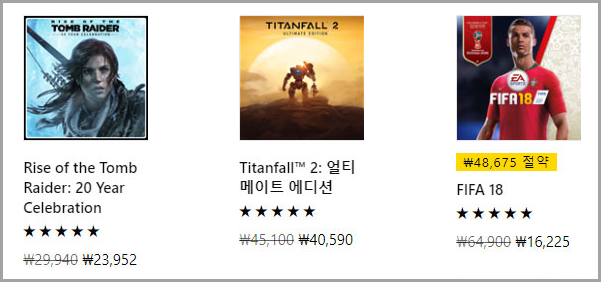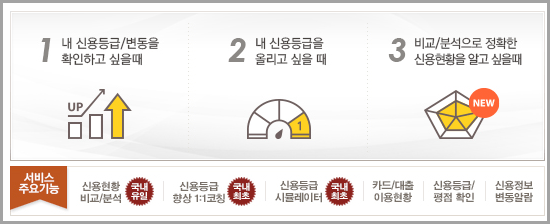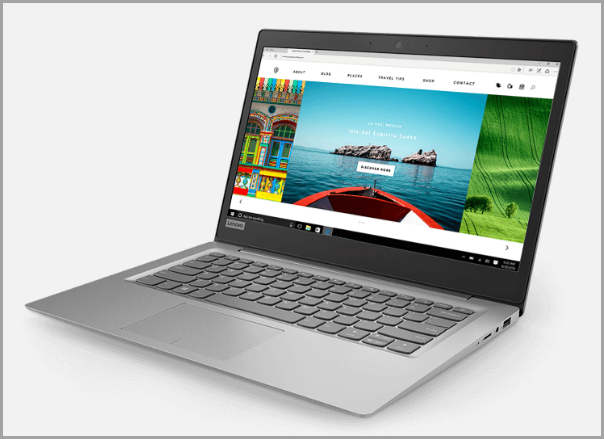글 제목에 적었듯 국세청 홈텍스 홈페이지에서 무료로 전자 세금계산서 발행 방법에 대해 적으려고 한다.
전자세금계산서 발행의무 대상
전자세금계산서 발급 의무자는 법인, 직전연도의 사업장별 공급가액 3억원 이상 개인사업자다. 2014년 7월부터 전자세금계산서 의무발행 기준이 강화되어 직전 연도 공급가액이 3억원 이상인 개인사업자도 전자 세금계산서를 발행해야 하는 것으로 확대되었다. 만약 전자 세금계산서를 발행하지 않을 경우에는 공급가액의 일부를 가산세로 물게 되니 주의해야 한다.
전자세금계산서 발행시기
원칙은 전자 세금계산서 발급 의무자는 재화 또는 용역을 공급할 때마다 그 공급 시기를 세금계산서의 작성 일자로 하여 재화 또는 용역을 공급받는 자에게 발급해야 한다. 예외가 있는데 재화 또는 용역의 공급 일이 속하는 달의 다음 달 10일까지 발급할 수 있다.
전자세금계산서 발행방법
국세청 홈텍스나 ASP, ERP 시스템 이용하는데 여기에서 세금계산서 발행을 위한 가장 보편적인 방법 국세청 홈택스 홈페이지에서 공인인증서로 전자세금계산서 발행 방법에 대해 적으려고 한다. 무엇보다 발급 비용이 무료라 마음에 든다. 그리고 전자 세금계산서 시스템 사업자들이 운영하는 사이트(ASP)나 자체 구축한 ERP 시스템을 이용하여 세금계산서를 발행하는 방법도 있다. 이 방법은 수수료가 발생한다.
그럼 아래에서 국세청 홈택스 홈페이지에서 전자세금계산서 발행 방법에 대해 자세히 적어보려 한다. 아래 내용을 읽으면 알겠지만 필요한 것은 사업자 공인인증서라는 것을 알 수 있다.
1. 공인인증서 발급
홈택스에 회원가입시 본인인증 및 세금계산서 발행을 위해서는 공인인증서가 필요하다. 특히 계산서 발행은 개인인증서로는 발행이 불가능하며, 사업자번호로 발행된 전자세금계산서 전용인증서 또는 사업자범용인증서가 필요하다. 아래 그림의 표를 보듯 사업자범용인증서 하나면 전자신고, 전자납부, 전자세금계산서 발급 조회 등 국세청 관련 모든 업무는 물론이고 그 외 전자입찰, 전자계약, 은행업무 등 모든 업무에 사용할 수 있다.
이 사업자범용인증서는 공인인증기관인 한국정보인증에서 인증서 발급이 가능하다. 한국정보인증은 전국 우체국, 기업은행, 상공회의소, 조달청 등 가장 많은 서류접수 창구를 가지고 있어 인증서를 전국 어디서나 쉽게 발급 받을 수 있다. 그리고 사용자 범용인증서는 전국 가까운 우체국, 기업은행에서 쉽게 당일로 발급 가능하다.
2.국세청 홈택스 회원가입
홈택스 회원가입에 필요한 사업자범용인증서(공인인증서)를 준비했다면 홈페이지(홈택스) 상단 회원가입을 한다. 그러면 회원유형 선택을 해야 하는데 아래 그림 1번 사업자 · 세무대리인을 선택한 후 2번 사업자등록번호로 회원가입을 선택한다. 전자세금계산서는 사업자로만 계산서 발행이 가능하다.
공인인증서 또는 전자세금계산서 발급용 보안카드로 본인인증을 한 후 이용약관 동의 회원정보 확인을 하면 가입이 완료된다. 전자세금계산서는 사업자로만 계산서 발행이 가능하다. 그리고 전자세금계산서 발급용 보안카드는 관할 세무소에 방문하여 발급받을 수 있다. 참고로 위에서 공인인증서를 발급하는 곳에 대해서 적었다.
3. 국세청 홈택스 인증서 등록
홈택스의 간편하고 다양한 기능을 이용하기 위해서는 공인인증서(사업자범용인증서)를 등록하는 것이 좋다. 홈택스에 공인인증서 등록 방법을 적으면 홈페이지에서 상단의 공인인증센터를 클릭한다. 그런 후 아래 그림의 페이지가 나오면 3번 공인인증서 등록의 바로가기 버튼을 클릭한다. 여담으로 인터넷지로에서도 인증서를 등록하면 다른 작업을 할 때 편하다.
그러면 아래와 같은 페이지가 나온다. 그 페이지에서 아래 그림처럼 사업자등록번호를 입력 후 등록하기 버튼을 클릭한 후 인증서를 선택하신 후 비밀번호를 입력하면 등록이 완료된다.
4. 전자세금계산서 발행
위에서 회원가입과 공인인증서 등록을 했으니 전자 세금계산서를 발급하는 것을 적어보고자 한다. 국세청 홈택스 홈페이지에 접속한 후 아래 그림의 조회/발급 버튼을 클릭한다.
그리고 조회/발급 페이지에서 아래 그림의 발급 - 건별 발급을 클릭한다.
계산서 종류에 일반, 영세율, 위수탁등이 있다. 보통 업체의 경우 일반을 선택한다. 그리고 공급받는자에 업체의 사업자 등록증을 받아 관련 정보를 입력한다. 등록번호에 사업자번호, 상호에 회사명, 성명에는 대표자 성명, 사업장에는 주소를 기재한다. 기타 업태, 종목 등에도 내용을 기재하며 이메일에는 계산서를 받을 담당자 이메일 주소를 넣는다.
공급받는자에 대한 정보입력 완료 후 작성일자를 선택한 후 품목 및 단가 등의 내용을 기재한다.
대금을 지불받지 못했으면 청구 선택, 대금을 받았으면 영수를 선택한다.
발급하기를 클릭한 후 기재 정보를 마지막으로 확인 후 확인 버튼을 누른다. 그 후 인증서로 전자서명을 마치면 계산서가 발행이 된다.
사업자(개인/법인) 공인인증서
'IT.인터넷.생활 관련 > 유용한 정보' 카테고리의 다른 글
| 쇼핑한 후 경품 응모 및 할인쿠폰 받기 (0) | 2018.06.27 |
|---|---|
| 크롬,웨일 및 어베스트 브라우저의 방문기록 삭제 (0) | 2018.06.26 |
| 피파18 등 XBOX 게임 할인 (0) | 2018.06.23 |
| 신용등급조회,신용조회 등 신용관리 (0) | 2018.06.20 |
| 20만원대 노트북, 레노버노트북 ideapad 시리즈 (0) | 2018.06.10 |
| 20만원대,저렴한 레노버노트북 (0) | 2018.06.09 |
| 감성브랜드 드파운드 제안하는 가방,소품 (0) | 2018.06.03 |
| 기프티쇼에서 상품권 등 모바일쿠폰 선물 (0) | 2018.06.02 |